Po takmer 30 rokoch, čo je predvolenou aplikáciou, je teraz Poznámkový blok voliteľnou funkciou vášho počítača so systémom Windows. Poznámkový blok je jednoduchý textový editor, ktorý používatelia systému Windows milujú už roky, najmä vývojári a programátori. Je navrhnutý na vytváranie a úpravu základných textových súborov.
Poznámkový blok, ktorý bol predtým súčasťou počítača so systémom Windows, ktorý nebol odnímateľný, ale spoločnosť Microsoft z neho v poslednej dobe urobila voliteľnú funkciu, čo znamená, že ho môžete odinštalovať z počítača a podľa potreby znova nainštalovať po stiahnutí z obchodu Microsoft Store. V tomto príspevku sa dozvieme, ako môžete odinštalovať Poznámkový blok z počítača so systémom Windows a potom, ako ho podľa potreby znova nainštalovať. Užitočné, ak sa Poznámkový blok neotvára!
Odinštalujte program Poznámkový blok v systéme Windows 10 pomocou voliteľných funkcií
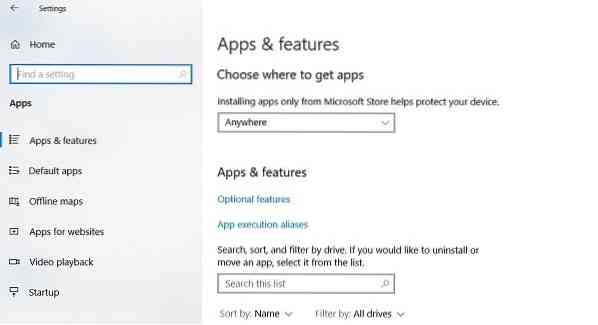
Odinštalovanie Nopetadu z počítača so systémom Windows 10 v2004 alebo novším:
- Stlačením klávesov Win + I otvorte Nastavenia.
- Prejdite do časti Aplikácie> Aplikácie a funkcie.
- Na pravej table kliknite na „Voliteľné funkcie“
- Typ Poznámkový blok do vyhľadávacieho poľa a kliknite na Odinštalovať.

Ak v zozname aplikácií vo svojich Nastaveniach nenájdete Poznámkový blok, pravdepodobne nepoužívate najnovšiu verziu Windows 10. Najskôr aktualizujte počítač a skúste to znova.
Poznámkový blok môžete odinštalovať aj pomocou aplikácie PowerShell, Command Prompt alebo Settings.
Nainštalujte si Poznámkový blok na Windows 10 prostredníctvom voliteľných funkcií
Ak ste odinštalovali aplikáciu Poznámkový blok a teraz ju chcete späť, môžete ju jednoducho preinštalovať v niekoľkých jednoduchých krokoch.
- Otvorené nastavenie a choď do Aplikácie a funkcie
- Na pravej table kliknite na Voliteľné funkcie.
- Kliknite na Pridajte funkciu
- Typ Poznámkový blok vo vyhľadávacom paneli alebo prejdite nadol a vyhľadajte ho.
- Kliknite na Poznámkový blok a Inštalácia.
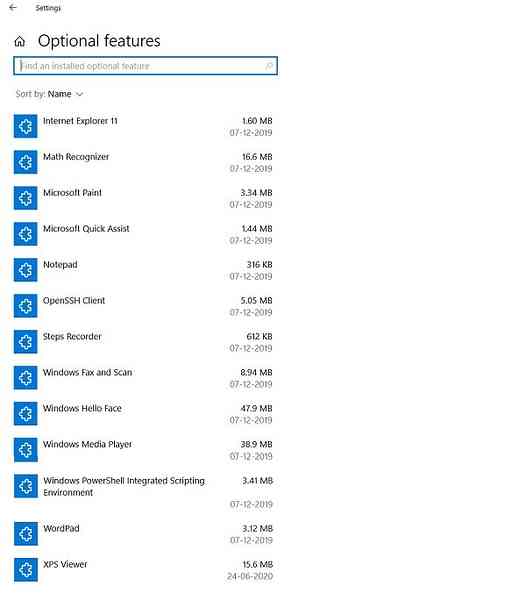
Prípadne môžete tiež vyhľadať Poznámkový blok v Microsft Store a odtiaľ si ho stiahnuť alebo nainštalovať priamo.
Keď je teraz Poznámkový blok k dispozícii v Microsoft Store ako samostatná aplikácia, bude aktualizovaný nezávisle.
Spoločnosť Microsoft je otvorená spätnej väzbe a recenziám od používateľov, aby mohli do tejto základnej aplikácie na úpravu textu pridávať nové funkcie.
Súvisiace čítanie: Ako resetovať Poznámkový blok na predvolené nastavenia v systéme Windows 10.
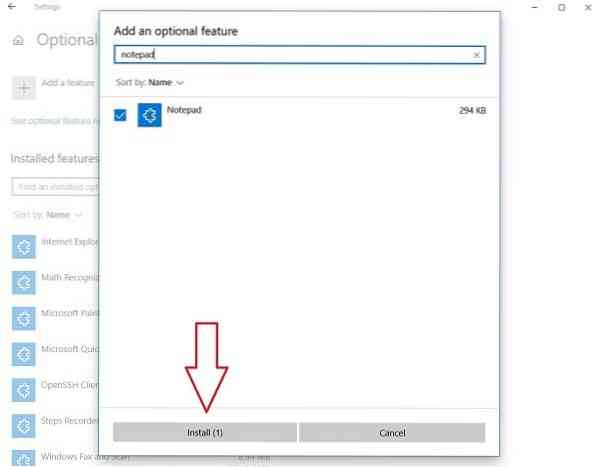
 Phenquestions
Phenquestions


